Особенности тарифных планов Йота
В отличие от других российских провайдеров у Yota нет внушительного перечня отдельных пакетов, на которых выгодный трафик сочетается с более дорогим разговорами или наоборот. Клиенты Йота пользуются единым тарифом с возможностью самоличного определения необходимых лимитов минут или гигабайт. При этом существует четкая градация по тарифам для смартфонов, планшетов и ПК. Точно так же происходит деление SIM-карт. Если вы собираетесь купить симку для использования в планшете, будьте готовы, что она не сможет нормально работать ни в телефоне, ни в модеме.
Чтобы представить возможности регулируемых тарифных планов для каждого типа устройств, важно предварительно ознакомиться с основными условиями их предоставления
Для смартфонов
Несмотря на единый пакет для телефонов, абонент может самостоятельно выбирать нужные ему ежемесячные объемы высокоскоростного трафика и разговоров с пользователями других операторов (звонки на Йота бесплатны). Безлимитный Интернет предусмотрен только для дополнительных опций («СМС/ММС», «ВКонтакте», «Instagram», «Facebook», «Одноклассники», Twitter, Viber, WhatsApp, Skype, YouTube, Telegram) и также выбирается пользователем за отдельную плату 15, 25, 50 или 60 руб. каждая.

Более подробно рассмотрим некоторые вариации пользовательских настроек на примере расценок для Санкт-Петербурга (условия тарификации могут меняться в зависимости от региона).
| Количество гигабайт | Количество минут | Минимальная стоимость в месяц (без учета безлимитных опций), рублей | Максимальная стоимость в месяц (с учетом всех безлимитных опций), рублей |
| 5 | 200 | 330 | 580 |
| 5 | 400 | 480 | 730 |
| 5 | 800 | 580 | 830 |
| 5 | 1200 | 880 | 1200 |
| 5 | 5000 | 2080 | 2330 |
| 10 | 200 | 350 | 600 |
| 10 | 400 | 500 | 750 |
| 10 | 800 | 600 | 850 |
| 10 | 1200 | 900 | 1150 |
| 10 | 5000 | 2100 | 2350 |
| 15 | 200 | 400 | 650 |
| 15 | 400 | 550 | 800 |
| 15 | 800 | 650 | 900 |
| 15 | 1200 | 950 | 1200 |
| 15 | 5000 | 2150 | 2400 |
| 30 | 200 | 550 | 800 |
| 30 | 400 | 700 | 950 |
| 30 | 800 | 800 | 1050 |
| 30 | 1200 | 1100 | 1350 |
| 30 | 5000 | 2300 | 2550 |
Абонентам, которым важен максимальный лимит Интернета и не нужны звонки на городские телефоны и номера других операторов, могут выбрать для себя тариф 200 мин./ 30 Гб за 800 руб. в месяц и при необходимости подключить дополнительный пакет на 5 ГБ всего за 100 руб.
Для планшетов
Тарифный план для планшетных ПК предусматривает выбор одного из расчетных периодов:
- «24 часа» – 50 руб.
- «30 дней» – 50 руб.
- «365 дней» – 3600 руб.
Здесь нет ограничения по трафику, цена не меняется в поездках по России, а Интернет предоставляется на максимальной скорости. При этом предусмотрено ограничение по скорости на скачивание файлов в торрентах ( 32 кбит/с) и раздачe Internet по Wi-Fi (128 Кбит/с).
Для модемов
Тарифы Йота для компьютера также предполагают самостоятельное определение периода подключения. Абоненту доступны варианты:
- «На 2 часа» – за 50 руб.
- «На 24 часа» – за 150 руб.
- «На 30 дней» – 1400 руб.
- «На год» – 9000 руб.
Безлимитный Интернет 4G предоставляется без каких-либо ограничений по трафику. Для тарифов с краткосрочным доступом в глобальную сеть (2 часа, сутки) предусмотрена передача данных на максимально возможной скорости. Пакеты на месяц и год, позволяют абоненту самостоятельно регулировать быстродействие сети, тем самым снижая или увеличивая количество дней с Internet.
Наибольшей вариативностью настроек обладает тарифное предложение «На 30 дней» (см. таблицу):
| Скорость передачи данных | Цена пакета «На 30 дней», руб. |
| 320 Кбит/с | 300 |
| 416 Кбит/с | 350 |
| 512 Кбит/с | 400 |
| 640 Кбит/с | 450 |
| 768 Кбит/с | 500 |
| 896 Кбит/с | 550 |
| 1,0 Мбит/с | 600 |
| 1,3 Мбит/с | 650 |
| 1,7 Мбит/с | 700 |
| 2,1 Мбит/с | 750 |
| 3,1 Мбит/с | 800 |
| 4,1 Мбит/с | 850 |
| 5,0 Мбит/с | 900 |
| 5,7 Мбит/с | 950 |
| 6,4 Мбит/с | 1000 |
| 7,1 Мбит/с | 1050 |
| 7,8 Мбит/с | 1100 |
| 8,5 Мбит/с | 1150 |
| 9,2 Мбит/с | 1200 |
| 10 Мбит/с | 1250 |
| 12 Мбит/с | 1300 |
| 15 Мбит/с | 1350 |
| максимальная скорость | 1400 |
Предложение «На год» имеет меньше настроек и позволяет отрегулировать быстродействие сети в режиме:
- 5 Мбит/с – 5400 руб.;
- 10 Мбит/с – 6900 руб.;
- максимальная скорость – 9000 руб.
Здесь абонент также может менять настройки исходя из субъективных потребностей, уменьшая или увеличивая базовый период использования высокоскоростного Интернета. Все перерасчеты происходят в автоматическом режиме.
Есть ли возможность звонить с 3G планшета?
Неотъемлемым условием совершения телефонных звонков, является наличие 3G модуля. Есть несколько способов, как узнать с планшета с 3G о возможности налаживания связи. Первым и самым верным признаком наличия системы 3G, является присутствие слота для телефонной карты. Однако это не является неопровержимым фактом, свидетельствующим о наличии данного модуля. Вполне возможно карта соответствует стандарту CDMA, что существенно затруднит поиск оператора мобильной связи. Подключение к Интернету у таких планшетов, осуществляется при помощи модуля WI-FI.
Выяснить какой тип подключения, можно установив карту GSM стандарта и включив устройство:
- открыть папку с настройками;
- перейти по вкладке «О планшете»;
- зайти во вложение «Общая информация»;
- найти тип мобильной связи GSM 3G.
Возможность осуществления звонков с 3G планшета зависит от нескольких факторов:
- версия программного обеспечения;
- наличие софта;
- присутствие GSM модуля.
Оптимальным вариантом является выбор устройства работающего на ANDROID 4.0, в данном случае нет нужды устанавливать дополнительный софт. Если аппарат работает на версии ANDROID 3.2, то придётся установить приложение, позволяющее набирать телефонные номера, отправлять текстовые и мультимедийные сообщения.
Наладить телефонную связь при помощи планшетного компьютера можно, при наличии соответствующих модулей и программного обеспечения. Использовать для этого надо SIM — карту стандарта GSM, которая позволит воспользоваться услугами мобильного оператора. Благодаря 3G соединению, можно звонить бесплатно на планшет, даже если нет соответствующих модулей.
Нужна настройка IPTV? Читать статью, настройка IPTV через роутер TP-LINK
Телефон перестал подключается к WI FI, что делать? Ответ тут.
Забыл пароль от WIFI роутера? Решение здесь.
Необходимо для этого установить специальные программы: SKYPE, VIBER. Благодаря этим приложениям, можно наладить голосовую и видеосвязь, а также обмениваться текстовыми сообщениями. Рекомендуется выбирать планшет, работающий при помощи чипов МТК, такое устройство имеет возможность организации телефонной связи.
Наиболее популярные устройства, которые можно использовать как телефон:
- ASUS MEMO;
- GALAXY TAB 3 от SAMSUNG;
- OYSTERS T7X 3G.
Тщательно подойдите к выбору устройства, предварительно ознакомившись со всеми его возможностями
Уделите внимание платформе, на которой работает аппарат, наличию нужных приложений, а главное модулям, без которых нельзя подключиться к Интернету и пользоваться услугами мобильных операторов. Если все условия соблюдены, то со звонками не возникнет проблем. Предыдущая статья: Как ускорить компьютер
Предыдущая статья: Как ускорить компьютер
Следующая статья: Сделать Яндекс стартовой страницей
Настройка ЙОТА на Android
Для того чтобы активировать симку Yota на устройстве с Android, нужно установить в него SIM-карту и дождаться результатов автоматической активации. Смартфоны активируются самостоятельно, а на планшетах нужно пройти регистрацию профиля на сайте оператора – по аналогии с планшетами на iOS, модемами и роутерами.

Если вдруг смартфон или планшет на Android отказываются соединяться с сетью, приступаем к вводу ручных настроек. Для этого проходим в раздел Мобильная сеть – Точки доступа (APN) и создаём там точку доступа с именем Yota (название может быть любым) и APN internet.yota. После этого перезагружаем устройство и наслаждаемся безлимитным доступом в интернет (или приступаем к регистрации профиля).
Процесс регистрации состоит из заполнения необходимых данных о пользователе. Система будет предлагать подсказки, чтобы пользователю удалось быстро закончить заполнение регистрационной формы. После подтверждения регистрационных действий можно начать пользоваться мобильной связью и интернетом от оператора.
Теперь зная много сведений как подключить сим карту yota к телефону, можно начинать самостоятельное активирование симкарты и подключение интернета. При соблюдении всех правил положительные результаты не заставят долго ждать.
ЛУЧШИЕ КРЕДИТЫ ЭТОГО МЕСЯЦА
Обычно после приобретения sim-карты и зачисления денежных средств на баланс, можно начинать пользоваться новой картой. Для этого следует установить ее в специальный слот и дождаться регистрации сим в сети оператора Yota.
Зачастую регистрация сим-карты проходит в автоматическом режиме.
Если беспроводная сеть недоступна, можно проверить, включена ли передача мобильных данных в смартфоне и произвести проверку точки доступа оператора: «internet.yota».
Настройка APN для Андроидов, если нужно подключить интернет, примерно одинакова для всех версий этой операционной системы. Нужно пройти по следующему пути:
- Настройки;
- Мобильная сеть. Этот пункт не всегда высвечивается в открытом списке, поэтому если не можете найти его, кликните на строчку. Тут же получите дополнительные пункты меню с нужной графой;
- Точка доступа (APN). При автоматической активации в новом окне появится подключенная точка доступа, однако отсутствие интернета обычно связано с отсутствием настроек. Поэтому далее необходимо «Создать» новую точку доступа. При создании указывается имя и адрес. Имя – графа непринципиальная, поэтому там можно указать любое слово латиницей, чтобы вы понимали назначение. Лучше всего пользоваться стандартным прописыванием наименования оператора сотовой связи – YOTA. В адресе устанавливаем internet.yota.

Владельцам симок ЕТА стоит знать, что при первой попытке зайти в интернет через браузер, произойдет автоматическое перенаправление на официальную страницу ЙОТЫ. Это сделано для того, чтобы абонент не забыл зарегистрировать свой профиль и выбрать подходящий тариф. На сайте сразу можно увидеть ограничения по трафику для смартфонов и по скорости для модемов, а также стоимость каждого предложения.
Читайте про операторов: Как восстановить сим карту Йота через интернет
Что делать, если ноутбук не видит модем Йота: способы решения проблем
При работе с модемом Йота могут возникнуть некоторые проблемы. Например, компьютер вообще не видит устройство, или невозможно подключиться по сети Wi-Fi. Что делать, если ноутбук не видит модем йота? Рассмотрим ряд причин, почему такое может произойти.
- Сломан или отключен USB-порт. Проверить состояние USB-порта можно в настройках BIOS.
- Если нет связи или очень слабый прием сигнала. Чтобы это узнать, нужно посмотреть на индикатор Йота или на самом компьютере. Если значок индикатора отсутствует, все дело в сигнале. Если ноутбук находится в зоне приема, а сигнала нет, нужно использовать USB-удлинитель и найти лучшую точку приема сигнала.
- Устаревшие OC. Самым распространенным устаревшим ОС считается Windows XP. Такие виды ОС просто не видят устройство Yota, так как их система попросту не предназначена для таких технологий из-за того, что порядком устарела. Для устранения подобных неполадок нужно установить Windows более новой версии или установить дополнительные драйвера на ноутбук.
Помните, что в случае образования любой проблемы с подключением вам нужно обратиться в службу поддержки, где вам детально объяснят, как установить модем Йота на ноутбук. В службе поддержки работают профессионалы, которые помогут быстро и грамотно разобраться в проблеме. Там вам пошагово объяснят, как настроить модем Йота на ноутбуке, помогут решить все проблемы, связанные с подключением.
Инструкция регистрации в Йота
Пошаговая инструкция как зарегистрироваться в личном кабинете Yota
- Прежде всего надо подключить модем или другое устройство с sim-картой Yota к компьютеру. Разумеется, эта карта должна быть вашей и получена вами легальным способом.
- Подождать какое-то время, чтобы система «увидела» это устройство, а затем подключиться к интернету.
- Потом надо открыть любимый браузер и активировать sim-карту.
- Далее следует ввести в браузере адрес официального сайта провайдера www.yota.ru и кликнуть дважды правой кнопкой мыши. В результате на экране монитора возникнет страничка регистрации с приветствием.
- Здесь следует нажать на активную плашку со словом «Продолжить». При этом автоматически создаётся электронная цифровая подпись, с помощью которой подписывается договор с провайдером.
- Кроме того, после нажатия «Продолжить» откроется специальное окошко, где можно зарегистрироваться как через почту, так и через свой аккаунт в соцсети (например, Facebook или Вконтакте).
- После заполнения всех данных вам присвоят логин и дадут уникальный пароль. С их помощью в дальнейшем вы и будете входить в Личный кабинет Yota. Кстати, это будет легко делать и с компьютера, и с мобильных устройств — провайдером разработаны специальные приложения для iOS и Android OS.
Форма регистрации в личном кабинете.
- Теперь у вас появился Личный кабинет, где вы можете заполнить свой профиль.
Отметим также, что никакой комиссии за регистрацию на своём сайте Yota не берёт – это абсолютно бесплатная процедура.
Обратиться или позвонить в сервисный центр йота
Блокировка номера Йота может быть произведена в одном из офисов обслуживания мобильного оператора, адреса которых опубликованы на его официальном интернет – ресурсе. При посещении отделения потребуется предъявить свой паспорт и договор на оказание услуг мобильным оператором.
Можно по проблеме блокировки симки обратиться в сервисный центр компании Yota. Для этого существует два общедоступных способа.
- Позвонить на горячую линию Йота по номеру 8 (800) 550-00-07. Звонок выполняется как с сотового, так и со стационарного аппарата. Нужно помнить, что call – центр работает не круглосуточно, а с 7:00 до 23:00. Во время обращения абонент должен иметь перед глазами паспорт, поскольку специалист справочной службы попросит продиктовать данные для идентификации личности клиента.
- Отправить CMC сообщение на 0999 с обозначенным вопросом. Через некоторое время на телефон пользователя придет ответное сообщение от оператора.
Как активировать симку йота?
Перед тем как обсуждать непосредственную активацию номера Yota, важно отметить, что, в отличие от давно промышляющих на рынке связи гигантов (МТС, Билайн, Мегафон и Теле2), у данного поставщика связи выпущено несколько видов симок для разных устройств (планшеты, телефоны, модемы), и купленная для одного гаджета sim-карта не годится для использования в другом. Условия соблюдены? Возьмите свой мобильный и откройте его заднюю крышку (или специальный разъем)
Поместите sim, соберите гаджет и включите его. Не требуется совершать никакие дополнительные манипуляции – симка активируется автоматически, нужно лишь подождать 1-2 минуты
Условия соблюдены? Возьмите свой мобильный и откройте его заднюю крышку (или специальный разъем). Поместите sim, соберите гаджет и включите его. Не требуется совершать никакие дополнительные манипуляции – симка активируется автоматически, нужно лишь подождать 1-2 минуты.
Активация сим карты Йота на мобильных устройствах

Каждая крупная компания занимающаяся производством мобильных гаджетов старается выделиться среди прочих конкурентов своим собственным оригинальным стилем. Данное обстоятельство может вызвать некоторые трудности при установке.
Именно поэтому абонентам полезно будет узнать об активации сим карту Yota на различных устройствах.
На сегодняшний день крупнейшими производителями на рынке мобильных устройств во всем мире являются:
- IOS;
- Windows Phone;
Как активировать сим карту Йота на Android?
Для этого необходимо вставить карточку Yota в ваше мобильное устройство, например:
- модем;
- планшетный компьютер;
- мобильный и так далее.
Далее нужно дождаться получение сообщения о том, что процедура прошла успешно. После чего подключится индикатор уровня сигнала мобильной сети. При этом необходимо обязательно учитывать тот факт, что у провайдера совершенно разные симки для каждого вида устройств. Если вы не знаете свой номер рекомендуем почитать статью – как узнать номер телефона на Йоте.
Если процесс осуществлен не корректно и произошел его автоматический запуск нужно произвести ряд несложных действий, а именно:
- зайти в меню вашего смартфона и выбрать раздел «настройка»;
- в самом верху нажать на вкладку расположенную где-то на третьей-четвертой строчке, которая перенесет вас в подраздел «мобильная сеть». Затем выбрать строку «точка доступа APN» нажать функцию «изменить/ создание новой точки доступа»;
- далее ввести в строку «имя» слово «Yota» в графу «APN адрес» словосочетание «internet.yota»;
- в конце необходимо сохранить все вновь введенные сведения и авторизовать сим карту.
Если абонент все сделал согласно инструкции, то в верхнем меню экрана должен появиться индикатор уровня приема сетевого сигнала.
Как активировать симку Йота IOS, IPhone, IPad?

Способ на мобильных гаджетах имеющих подобную операционную систему достаточно прост и понятен. Его инструкция включает в себя всего несколько шагов. Сначала необходимо вставить сим карту в мобильное устройство, установить и активировать ее.
Активация всегда должна происходить в автоматическом режиме, в том случае если сделать это не получилось нужно попробовать следующее:
- зайти в подраздел «настройка», далее выбрать функцию «сотовая связь»- «данные»;
- открыть папку под названием «APN» в одной из граф с одноименным названием ввести internet.yota без скобок;
- подождать одну-две минуты пока осуществится автоматическая активация устройства. Если все было сделано правильно, то на дисплее появится индикатор сигнала мобильной сети.
Как активировать Yota на Windows Phone?
Активировать сим Yota на мобильных устройствах поддерживающих платформу Windows Phone, как и подобные ей гаджеты можно полностью автоматически. Однако иногда возникают ситуации, при которых этого по какой-то причине не происходит. Для того чтобы запустить процесс принудительно необходимо осуществить ручной ввод данных.
Для того чтобы сделать это грамотно нужно осуществить следующий алгоритм действий:
- вставить симку в мобильное устройство, затем активировать его и перейти в один из разделов меню под названием «точка доступа»;
- в данном подразделе ввести в строку «APN адрес» словосочетание internet.yota без скобок и кавычек;
- затем произвести сохранение внесенных изменений и осуществить перезагрузку вашего гаджета.
Если вы все сделали верно, то на этом этапе активацию новой сим карты на устройстве windows phone можно считать успешно завершенной. После выполнения данной процедуры абонент сможет впервые зайти в сеть интернет со своего мобильного устройства.
Как активировать сим-карту yota на смартфоне или планшете
Первый вопрос, в котором мы хотим разобраться, касается активации sim-карт Yota в современных телефонах. Не секрет, что абсолютное большинство современных мобильных абонентов используют уже не устаревшие сотовые телефоны, а современные смартфоны. Несмотря на то, что у многих из них уже есть карты других операторов, которыми они, возможно, систематически пользуются, активация нового чипа от Йота происходит несколько иным образом, и может доставить новичкам некоторые неудобства.
Разумеется, первое, что необходимо сделать после покупки и получения новой карточки от оператора – это распаковать её и установить в свой телефон. С данным вопросом сегодня сможет справиться, пожалуй, и маленький ребенок, и пенсионер.
Что же касается дальнейших действий, то они должны быть следующими:
Характеристики
Любой пользователь без труда сможет подобрать для себя наиболее выгодное предложение. При этом оператор предоставляет бесплатный пробный период каждого предложения.
Сегодня тарифов для модемов Йота существует 3. Благодаря этому вы подберете максимально выгодное предложение и справедливо оцените работу оператора.
«На день»
ТП «На день» – предложение, при котором доступ в интернет вы имеете в определенные дни. В остальное время при необходимости вы можете пользоваться сетью на скорости 64 Кбит в секунду. Данное предложение имеет 2 разновидности:
- На 2 часа – 50 российских рублей.
- На сутки – 150 российских рублей.
В таком случае пользователь автоматически получает максимальную скорость сети. Если же сигнал ухудшается, она может снижаться. Обычно жители столицы обеспечены бесперебойной связью.
«На месяц»
«На месяц» – наиболее популярный и актуальный ТП от Йоты. На нем пользователь сам может выбрать, на какой скорости ему нужно предоставлять данные: от 512 Кбит до 15 Мбит в секунду. Предположительная стоимость составляет от 400 до 1400 российских рублей, все зависит от фактора скорости. Учитывайте, что изменить ее пользователь может в любой момент через личный кабинет. Это значит, что на счету произойдет автоматический перерасчет. Денег, внесенных ранее, будет недостаточно. Вам придется либо докладывать, либо несколько дней проводить на минимальной скорости.
«На год»
«На год» – удобное предложение, подходящее активным и стабильным пользователям. Пополняя счет 1 раз, вы можете забыть о необходимости постоянной оплаты Всемирной сети. Стоимость тарифного плана зависит от скорости доступа. Предлагаются разновидности:
- 5 Мегабайт/сек.– 5400 российских рублей.
- 10 Мегабайт/сек. – 6900 российских рублей.
- 15 Мегабайт/сек. – 9000 российских рублей.
Помните, что Ета – провайдер неограниченного доступа к сети интернет. На каждом ТП вы получаете безлимитный трафик, который вы можете потратить на любые нужды.
Способы активации сим-карты
Большинство способов активации зависит от того, для какого типа устройств приобреталась сим-карта.
Автоматическая активация
Все сим-карты Йота могут активироваться автоматически. Это значит, что после приобретения номера, у пользователя есть возможность использовать связь сразу после подключения к какому-либо устройству. На телефонах потребуется пройти процедуру регистрации и получить доступ к собственному личному кабинету. Сигнал оператора появляется сразу же, так же как и подключение к интернету.
В большинстве случаев процесс автоматической активации занимает всего несколько секунд. При этом система предложит установить фирменное приложение Yota, с помощью которого можно легко управлять своим счетом и тарифами.
Активация на модеме
Применение модема в качестве основной точки доступа представляется оптимальным вариантом во многих случаях. Желательно внимательно отнестись к тому, как правильно активировать сим-карту Йота для модема, поскольку этот процесс имеет ряд специфических особенностей.
Для активации сим-карты на модеме, необходимо:
- Вставить сим-карту в модем.
- Вставить его в свободный USB порт на компьютере.
- Установить драйвера на модем.
- В браузере открыть сайт Yota. При первом посещении страницы пользователь будет перенаправлен на страницу активации start.yota.ru. На рисунке ниже показано, как она выглядит.
- Далее нажать кнопку «Зарегистрировать новое устройство».
- Затем ввести логин и пароль для доступа в личный кабинет. Окно входа в личный кабинет будет иметь следующий вид, какой показан на рисунке ниже.
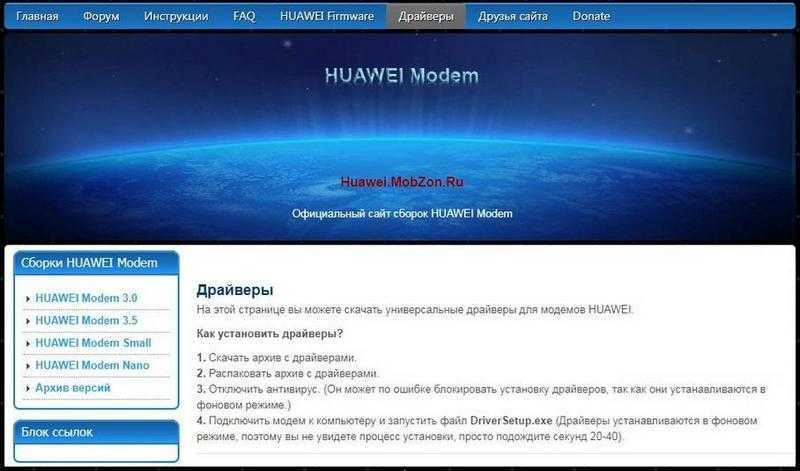
Теперь можно пользоваться сетью в полной мере. Через личный кабинет легко настраиваются и меняются тарифы. Устанавливать приложение на телефон не обязательно.
Активация сим-карты на мобильных устройствах
Активация происходит автоматически, сразу после установки сим-карты в аппарат. Пользователю в этом случае потребуется лишь выбрать подходящий тариф.
Успешность активации зависит от того, на сколько подготовлено устройство. Обязательно должны быть включены все беспроводные интерфейсы передачи данных. В том случае, если после установки сим-карты в телефоне ничего не происходит, нужно приступить к ручной настройке сети.
Процесс настройки сети на смартфонах и планшетах включает в себя следующие этапы:
- Вставить сим-карту в устройство.
- В разделе «Настройки» нажать кнопку «Еще» и выбрать пункт «Мобильная сеть».
- Выбрать пункт «Точки доступа (APN)».
- С помощью верхнего меню (три вертикальные точки) создать новую точку доступа.
- В поля «Имя» и «APN» ввести соответственно «yota» и адрес «internet.yota».
- Сохранить настройки.
- Перезагрузить телефон.
Если операция прошла успешно, то в верхней части отобразится значок подключения к сети, а также обозначение включенного режима передачи данных.
Активация на ноутбуке
В современных ноутбуках предусматривается возможность подключения сим-карты. Это позволяет настроить беспроводное подключение к интернету, которое может использоваться в любом месте без каких-либо ограничений. Компания Yota использует для этих целей специальные сим-карты, рассчитанные на работу с компьютерами.
После установки карты в соответствующий слот необходимо включить ноутбук. Программа автоматически активирует подключение, и пользователю сразу же будут доступны все необходимые подключения. Для продолжения использования интернета также потребуется открыть браузер и ввести логин и пароль от Йота-аккаунта. Профиль Yota поможет следить за трафиком, а также настраивать используемые тарифы.
Первоначальные логин и пароль для доступа в личный кабинет можно получить от компании во время заказа сим-карты.
Как активировать СИМ-карту Yota без приложения
Предлагаем инструкцию, чтобы для планшета. Для этого вам потребуется доступ в интернет по Wi-Fi:
- Поправьте размер сим-карты под Ваш девайс и вставьте её в специальный разъем;
- Точка доступа пропишется автоматически;
- Если появится сообщение об использовании данных в роуминге, можете смело соглашаться! Йота предоставляет доступ в интернет без привязки к домашнему региону;
- Перезагрузите устройство;
- Откройте на своём устройстве Play Market или AppStore;
- Найдите там и установите его;
- Открыв приложение, вы сможете выбрать условия подключения. А после оплаты выбранного пакета произойдет активация карты.
Покупка новой сим-карты оператора сотовой связи предполагает ее активацию перед использованием. И если во многих сотовых компаниях с этим не возникало вопросов, то пользователи Йота, особенно начинающие, сталкиваются при этом с определенными трудностями. Дело в том, что регистрация sim-карты Yota несколько отличается от этой же процедуры у других сотовых операторов. В этой статье попробуем разобраться, как пройти активацию sim-карты Yota на разных устройствах и что для этого необходимо.

Когда человек получил карту Yota, ему необходимо открыть крышку собственного телефона, вставить туда SIM-карту и включить аппарат.
Спустя минутку карта будет автоматом активирована. Почаще всего, устанавливать вручную ничего не приходится.
Если нужно поменять тарифы, следует зайти в приложение на телефоне. Необходимо проверить, подключен ли аппарат к 2G, 3G, либо 4G. Спустя время на экране покажутся значки вверху.
В неких вариантах активировать карту Йота на телефоне нереально. Это может не получиться, ежели клиент находится в месте без вышек сотовых телефонов, или не в зоне ru.
Вручную следует установить профиль и вписать туда имя точки , которое смотрится, как.
Чтобы активировать карту для iOS, следует выполнить несколько операций. Сим карта обязана быть вставлена в устройства, необходимо его включить и подождать несколько минут. На протяжении этого срока происходит подключение, вверху монитора должен показаться значок, который показывает уровень сигнала, а также тип сети.

Когда по неким причинам активация сим карты от Yota на продукты iPhone не происходит, настройка делается в ручном порядке.
Опосля того, как юзер посетил «Настройки» , следует отыскать «Сотовую связь» и «Данные» . Необходимо перейти в APN и вписать. Остальные графы остаются пустыми, данные сохраняются.
«Йота» по праву считается оператором новейшего поколения. Сервисы компании завлекли молодежную аудиторию комфортными тарифами на Инет и мобильную связь.
Разберем главные вопросцы возможных абонентов.
Новый оператор Yota уже успел приобрести своих поклонников благодаря удобству программы тарифов и способов оплаты. Для некоторых клиентов будет непривычным то, что будут выпускаться несколько видов сим-карты Йота. При помощи консультанта салона-магазина, где вы будете приобретать карту, или самостоятельно с помощью инструкции, содержащейся в буклете, подключите и активируйте новую карту.
Вставьте карту в устройство

Купив сим-карту Йота, вставьте ее в соответствующий разъем вашего гаджета (перед приобретением желательно уточнить какой тип карт используется для вашего устройства). После установки карты включите гаджет.
После загрузки устройства, если это не было сделано ранее, в настройках необходимо включить передачу данных, после чего в автоматическом режиме произойдет авторизация сети (на экране гаджета высветится название оператора) и будут высланы настройки.
Запустите приложение Yota
Для дальнейшей операции требуется запустить ранее установленное приложение Yota.
Выберите подходящий тариф
В приложении вам нужно выбрать параметры скорости доступа, на основании которых формируется тариф.
После выбора тарифного плана настройки приходят автоматически для MMS, которые соответствуют вашему устройству.
Основные правила настройки на всех гаджетах
Точка доступа Йота может не работать по некоторым причинам, это происходит, если абонент не учитывает такие нюансы:
- симка должна быть активирована в том регионе, где пользователь ее приобрел;
- если подключение происходит через планшет, то на него устанавливается официальное приложение провайдера, в котором заполняют необходимые данные;
- перед тем, как купить новую карточку, следует убедиться, что смартфон поддерживает передачу данных в формате 2G/3G/4G и LTE;
- чтобы начать ручную настройку, Wi-Fi отключается, а напротив пункта «Мобильная передача» ставится галочка, чтобы режим был активирован;
- если населенный пункт небольшой, рекомендуется проверить зону покрытия в этом регионе, сделать это можно с помощью карты на официальном сайте сотовой фирмы.
Когда абонент убедится, что все требования соблюдены, производится настройка точки доступа на Yota. В зависимости от операционной системы процесс подключения будет отличаться.
Как настроить интернет на разных устройствах
Иногда точка доступа на некоторых гаджетах не работает корректно
Необходимо обратить внимание на такие параметры:
- Сим-карта должна пройти процесс активации в том регионе, где была куплена (Рисунок 2).
- Перед приобретением тарифа, убедитесь, что ваше устройство поддерживает основные форматы передачи данных.
- Узнайте заранее зону покрытия компании Yota для вашего местоположения. Точка доступа может не работать в местах, которые удалены от столицы.
Настройка точки доступа: особенности
Нюансы Yota заключаются в том, что она имеет возможность добавить точку доступа самостоятельно. Вы не настраиваете свой гаджет, все происходит автоматически (Рисунок 3).
Но иногда случается сбой и приходится вводить информацию собственноручно. Следует помнить о том, что в этом процессе мы не устанавливаем никакие сторонние программы. Есть четкая инструкция, идти в обход которой нежелательно.
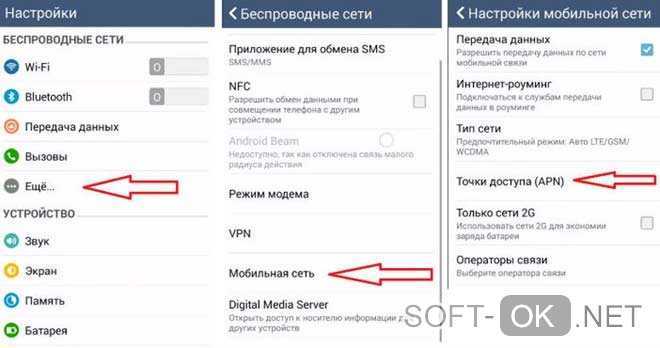
Как определить, нужно ли настраивать подключение самостоятельно
Как установить модем Yota 4G LTE на компьютер: пошаговая инструкция
После активации СИМ-карты Yota обычно происходит автоматическая настройка подключения, не требующая никаких дополнительных действий со стороны пользователя. Определить, произошла ли такая настройка можно путем индикаторов на экране, расположенных в области уровня качества сигнала. В случае положительного результата будет отображен тип используемой сотовой сети для передачи мобильных данных, это могут быть GPRS, 3G, 4G или LTE.

В том случае если автоматической настройки не произошло, или спектр услуг остается неполным (например, есть голосовая связь, но нет доступа в Интернет), необходимо решить проблему ручной настройкой. Причин, которые приводят к этим сложностям, может быть несколько:
- Для подключения к Глобальной сети используется модуль WiFi, в том случае, когда он включен совместно с функцией «Мобильная передача данных», выбор системы в его пользу будет превалирующим даже в том случае, если доступ к Интернету отсутствует. Отключить модуль WiFi.
- Нарушения в работе СИМ-карты, это может быть как выход из строя чипа, так и окисление контактов, в любом случае надпись с информацией об используемом провайдере не будет отображена на экране устройства вовсе. Попробовать вначале устранить окислы при помощи обычного ластика, а в случае неудачи – обратиться в ближайший сервисный центр.
- Недоступность Сети в целом, нахождение абонента вне зоны покрытия сигнала приводит к тому, что индикатор качества отображает либо просто пустые деления, либо пустые деления с крестиком. Чтобы удостовериться, что сигнал для требуемой геолокации точный, необходимо воспользоваться картой, расположенной на официальном сайте Yota: https://www.yota.ru/map?mode=cover&filter=2g,3g,4g .
- Модель устройства не поддерживает используемый в данной зоне стандарт передачи мобильных данных. В таком случае решить проблему можно только путем замены девайса.
- Модель вашего телефона не подходит для работы с данной мобильной Сетью. С подобной проблемой сталкиваются обладатели старых iPhone 5 и некоторых других аппаратов.





























